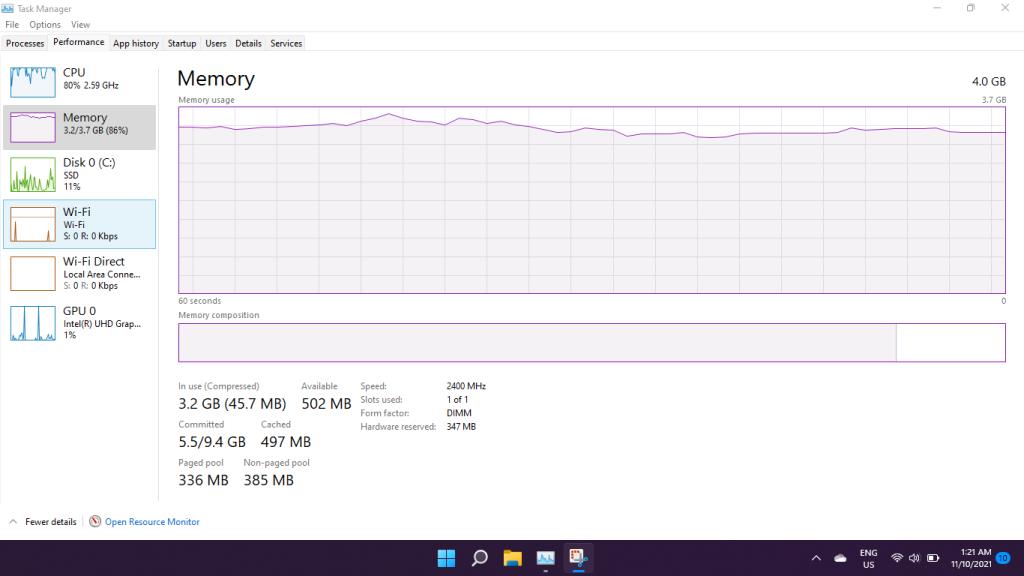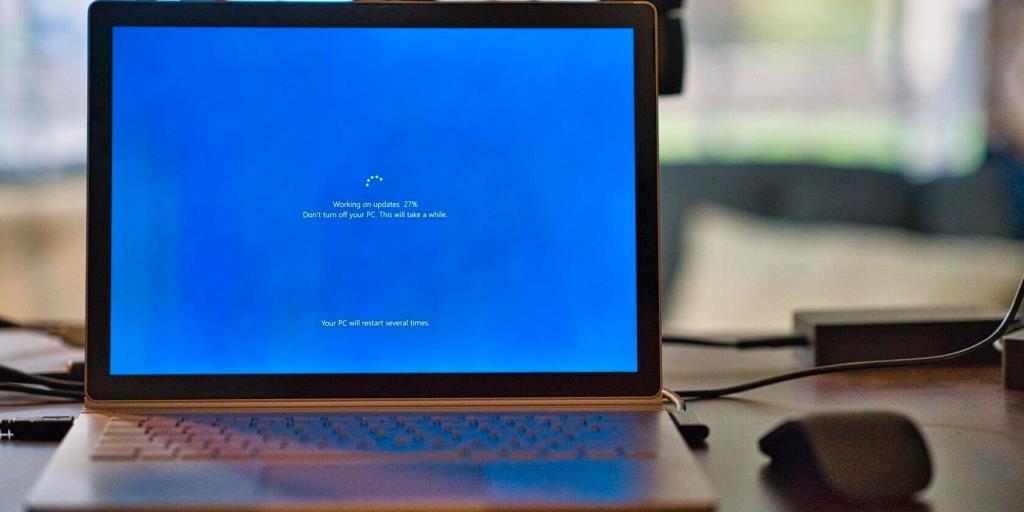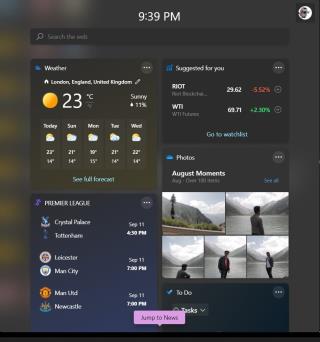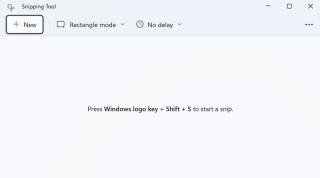Mit dem Start von Windows 11 hat Microsoft die Mindestanforderungen für die Installation des neuen Betriebssystems noch einmal erhöht. Einige der Änderungen waren... in Ermangelung eines besseren Wortes umstritten, aber andere waren sensibler. Zu den sensibleren Änderungen gehört die neue Anforderung, mindestens eine Dual-Core-CPU sowie mindestens 4 GB RAM zu verwenden.
Interessant ist der RAM-Bedarf. Einige Computer werden auch heute noch mit 4 GB RAM ausgeliefert. Reicht das überhaupt für Windows 11? Ich habe meinen Laptop mit 4 GB RAM auf Windows 11 aktualisiert, um zu sehen, wie die Erfahrung ist, und Ihnen zu zeigen, wie es läuft. Und habt Geduld mit mir, denn ich habe einige Gedanken.
Windows 11 kann auf 4 GB RAM ausgeführt werden ... aber kaum
Lassen Sie uns zunächst über den Computer sprechen, auf dem wir den Test durchführen. Dies ist ein HP Pavilion-Gerät mit einem 11,6-Zoll-Display. Angetrieben wird es von einer Pentium Silver N5000 CPU. Es ist ein Low-Power-Teil, das mit einer TDP von 5 W mit einer Basistaktfrequenz von 1,10 GHz läuft, die bis zu 2,70 GHz pulsiert. Außerdem ist eine 128-GB-SSD verbaut, und natürlich haben wir auch 4 GB DDR4-RAM.
Wie Sie wahrscheinlich erkennen können, ist dieser Computer kaum die Spitzenklasse. Und es ist auch kaum neu genug, um Windows 11 auszuführen. Aber es ist für das Update geeignet und läuft. Es hat ein TPM und die CPU ist aktuell genug. Aus Gründen der Wissenschaft habe ich Windows 11 Home als direktes Upgrade von Windows 10 installiert (es wurde ursprünglich mit Windows 10 im S-Modus geliefert).
Dieser Computer bietet nicht viel Rechenleistung, aber Windows 11 läuft damit völlig problemlos. Ich bin in der Lage, leicht im Internet zu surfen, und ich kann sogar mit meinem Browser etwas daran arbeiten. Das ist jedoch, bevor wir unsere RAM-Obergrenze erreicht haben und es beginnt, Programme neu zu laden oder völlig zum Absturz zu bringen.
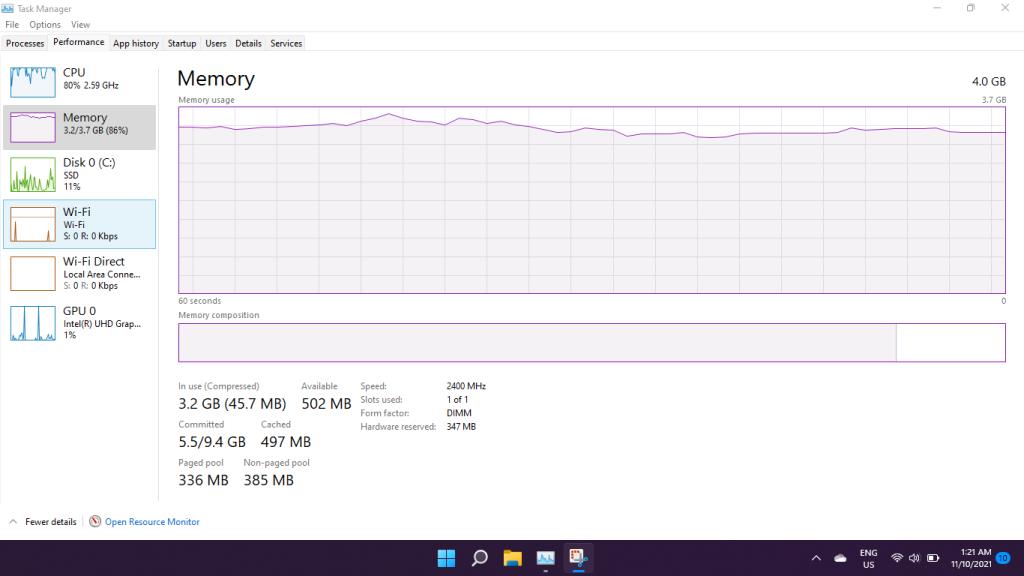
Schon beim Einschalten des Computers zeigt das Starten des Task-Managers das absolute Chaos hinter den Kulissen: Die Speicherauslastung liegt bei über 80%, ohne dass irgendwelche Programme verwendet werden. Sogar das Öffnen von Dingen wie die Suche oder das Aufnehmen eines Screenshots/Schnipsels kann die Nutzung auf 90% übersteigen. Die restlichen 10 % stehen anderen Programmen zur Verfügung, bevor sie mit anderen im System laufenden Programmen und Prozessen um Ressourcen kämpfen.
Wenn Sie Chrome sofort öffnen, steigt es um bis zu 95 %. Das Surfen im Internet ist meistens eine reibungslose Erfahrung, aber ich kann nur vier Tabs gleichzeitig geöffnet haben, bevor Chrome mit dem Neuladen beginnt. In Windows 11 mit nur 4 GB RAM ist wirklich kein reibungsloses Multitasking möglich.
Der Versuch, eine andere Art von Software zu verwenden, insbesondere Dinge wie Grafikdesign-Software, ist machbar, aber Sie werden keine guten Erfahrungen machen. Es kann ein bisschen oder viel tuckern – Ihr System wird Schwierigkeiten haben, die Ressourcen, die es hat, zwischen den Systemprozessen und Ihren eigenen Programmen zu verteilen.
Reichen 4 GB für Windows 11?

Die Antwort auf diese Frage, nachdem ich sie für mich selbst verwendet habe, muss nein sein.
Microsoft hat wahrscheinlich recht, wenn es in den Mindestspezifikationen 4 GB RAM erwähnt. Denn, ja, das ist das absolute Minimum, um Windows 11 ausführen zu können. Das System wird installiert und es läuft relativ stabil. Und es wird nicht völlig unbrauchbar sein.
Am Anfang ist es ziemlich flott, aber wenn Sie 4 GB RAM auf Ihrem Computer haben, können Sie wirklich nicht viel davon verlangen. Sie können nur leichte Aufgaben damit ausführen, bevor es Schwierigkeiten hat, grundlegende Systemoperationen durchzuführen.
Verwandte: Kann Ihr PC Windows 11 ausführen? Überprüfen Sie diese Systemanforderungen
Die Mindestspezifikationen für Windows 10 wurden auf 1 GB RAM für die 32-Bit-Version und 2 GB RAM für die 64-Bit-Version gesenkt (Windows 11 hat keine 32-Bit-Version). Wir können uns wirklich nicht vorstellen, dass dies mit weniger als 4 GB RAM auch nur aus der Ferne nutzbar ist, da das Booten des Computers aus dem Kalten dazu führt, dass 3 von 4 GB bereits von Systemprozessen belegt sind, ohne dass Sie etwas öffnen müssen. Mit dem, was noch übrig ist, können Sie Chrome öffnen, ein wenig surfen, E-Mails senden oder ein Dokument schreiben. Aber das war es schon.
Wie viel RAM sollte ich für Windows 11 verwenden?

Mindestens 8 GB RAM. Und wenn Sie können, steigen Sie auf bis zu 16 GB.
4 GB RAM lassen im Grunde keinen Spielraum für Ihre Programme, weshalb es ein No-Go ist. Chrome zum Beispiel kann 2 GB alleine verschlingen, wenn Sie mehrere Tabs laden. Sie möchten also mindestens 4 GB mehr hinzufügen, um tatsächlich einige Programme im Hintergrund geöffnet haben zu können.
Mit 8 GB RAM können Sie immer noch Szenarien finden, in denen einige Programme abstürzen, und Ihre RAM-Auslastung kann gelegentlich immer noch sehr hoch sein. Aber immerhin werden Sie in der Lage sein, Programme zu öffnen, im Internet zu surfen, Dinge zu erledigen und ein wenig Multitasking zu betreiben, ohne Ihren gesamten Computer zu verzetteln.
Wenn Sie ein wirklich gutes Erlebnis haben möchten, sind 16 GB RAM wahrscheinlich der Sweet Spot. Es ermöglicht Ihnen, Chrome und mehrere Programme gleichzeitig zu öffnen, und Sie werden wahrscheinlich Schwierigkeiten haben, zumindest anfangs eine sehr hohe Nutzung zu erzielen.
Sehen Sie sich diesen Beitrag an , um mehr darüber zu erfahren, wie viel RAM Sie wirklich in Ihrem Computer benötigen .
Mein Computer hat 4 GB RAM. Was sollte ich tun?
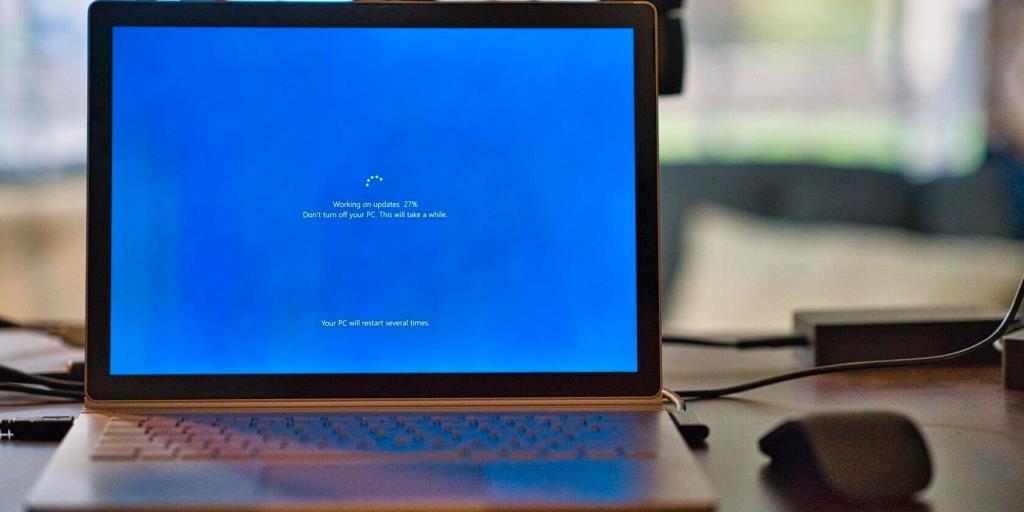
Wenn Sie Windows 11 auf Ihrem Computer installieren möchten, ist ein RAM-Upgrade angebracht.
Wenn Sie einen Laptop verwenden, ist es wahrscheinlich eine gute Idee, entweder im Internet nachzusehen, ob Ihr RAM aufrüstbar ist, oder die Rückseite Ihres Laptops zu öffnen und sich selbst zu überprüfen. Einige Computer haben verlöteten RAM, aber wenn Sie einen offenen SODIMM-Steckplatz haben, sind Sie goldrichtig. Kaufen Sie einen zusätzlichen 4-GB-Stick, um Ihren Arbeitsspeicher auf 8 GB zu bringen. Wenn Sie zwei SODIMM-Steckplätze haben (wovon einer bestückt ist oder beide), kaufen Sie stattdessen ein 8-GB-Kit (mit zwei passenden 4-GB-Sticks).
Wenn das keine Option für Sie ist, können Sie entweder das Windows 11-Update auf eigene Gefahr durchführen oder auf Windows 10 bleiben (das wahrscheinlich genauso stark mit RAM zu kämpfen hat, um fair zu sein). Alternativ können Sie nach einem alternativen Betriebssystem suchen. Hier finden Sie die besten Linux-Distributionen . Sie können auch Chrome OS-Forks wie Neverware CloudReady und FydeOS überprüfen.
Es ist nicht gut, aber es ist nicht das Ende der Welt
Trotz der Unterstützung ist Windows 11 mit 4 GB RAM nicht die beste Erfahrung der Welt. Es leidet unter ständigen Abstürzen und Neuladevorgängen, da Programme von Drittanbietern im Grunde keinen Arbeitsspeicher zur Verfügung haben. Wenn Sie Windows 11 auf Ihrem Computer verwenden möchten, empfehlen wir mindestens 8 GB RAM.
Wenn Sie darüber nachdenken, Ihren PC aufzurüsten, sei es nur ein RAM-Upgrade oder ein ganz neuer Computer, ist jetzt der richtige Zeitpunkt.